
Nowa funkcja „Wyślij kartę do siebie” w Google Chrome umożliwia szybkie przesyłanie kart między wszystkimi urządzeniami z Chrome. Ta funkcja, dostępna za pośrednictwem ukrytej flagi w Google Chrome, jest dziś dostępna w stabilnej wersji Chrome.
Aktualizacja : Ta opcja jest domyślnie włączona w Chrome 77 . Żadne ukryte flagi nie są konieczne!
Jak to działa
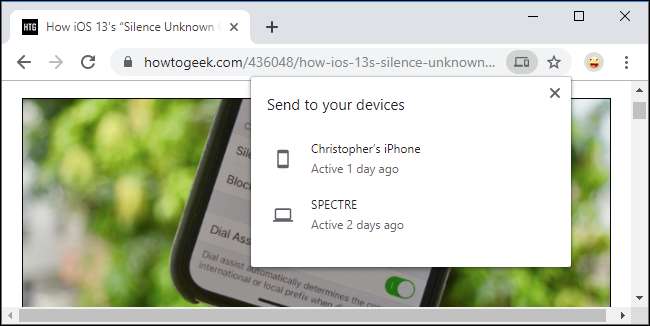
Oczywiście, możesz uzyskać dostęp do otwartych kart na innych urządzeniach za pośrednictwem strony Historia bez żadnych ukrytych flag, jeśli używasz Synchronizacja Chrome - ale ta nowa funkcja jest bardziej przejrzysta i szybsza.
Gdy ją włączysz, po kliknięciu strony internetowej prawym przyciskiem myszy pojawi się nowa opcja „Wyślij na swoje urządzenia”. Zawiera listę wszystkich przeglądarek Chrome, w których jesteś zalogowany na swoje konto Google - w systemach Windows, Mac, Linux, Chrome OS, Android, a nawet na iPhonie i iPadzie. Wybierz urządzenie, aby wysłać kartę Chrome na to urządzenie.
Pamiętasz stare rozszerzenie przeglądarki Google z Chrome na telefon, które umożliwia wysyłanie kart z przeglądarki Chrome na komputerze na telefon z Androidem? To trochę tak - ale możesz też przesyłać karty między komputerami.
Podobnie jak wszystkie flagi, jest to funkcja w toku. W każdej chwili można je zmienić lub usunąć. Google może wkrótce udostępnić tę funkcję jako stabilną funkcję, która nie wymaga flagi. Jednak jest teraz dostępny w stabilnej wersji Google Chrome 76 .
ZWIĄZANE Z: Co nowego w Chrome 76, już dostępne
Jak włączyć „Wyślij kartę do siebie”
Ta opcja jest dostępna jako flaga. Aby go znaleźć, podłącz
chrome: // flags
do paska adresu Chrome i naciśnij Enter. Wyszukaj „kartę Wyślij” w polu wyszukiwania.
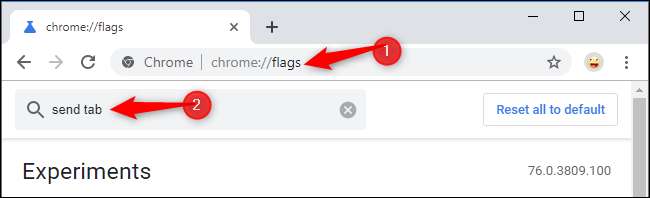
Zobaczysz kilka różnych opcji. Musisz przynajmniej włączyć opcje „Wyślij kartę do siebie” i „Wyślij kartę, aby pokazać własny interfejs wysyłania” - kliknij pola po prawej stronie każdej z nich i wybierz „Włączone”.
Możesz także włączyć opcję „Wyślij kartę do własnej historii”, aby wyświetlić wysłane karty na stronie Historia, oraz „Wyślij kartę do własnej emisji”, która umożliwia rozgłaszanie karty na wszystkie urządzenia zamiast wysyłania jej do pojedynczego. (Flaga transmisji nie działała, kiedy ją testowaliśmy).
Wreszcie, jeśli chcesz korzystać z tej funkcji bez włączania Synchronizacji Chrome, włącz opcję „Wyślij kartę do siebie: włącz używanie po zalogowaniu, niezależnie od stanu synchronizacji”.

Gdy skończysz, kliknij „Uruchom ponownie teraz”, aby ponownie uruchomić przeglądarkę Chrome z włączonymi flagami.
Powtórz ten proces we wszystkich przeglądarkach Chrome, których używasz na różnych urządzeniach. Jeśli włączysz wysyłanie kart do siebie tylko na jednym urządzeniu, nie możesz wysyłać kart na żadne inne urządzenia. Pamiętaj, że Chrome na iPhone'a i iPada nie ma flag, ale nadal może odbierać wysłane karty.
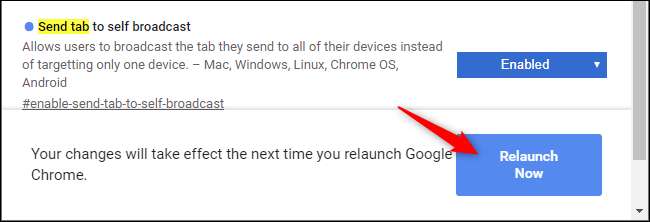
Jak przesyłać zakładki między urządzeniami
Po włączeniu flag i ponownym uruchomieniu przeglądarki internetowej będziesz mieć dostęp do funkcji w dwóch miejscach.
Możesz kliknąć stronę internetową prawym przyciskiem myszy, aby wyświetlić menu Wyślij do swoich urządzeń i kliknąć jedno z urządzeń, aby wysłać do niego kartę.
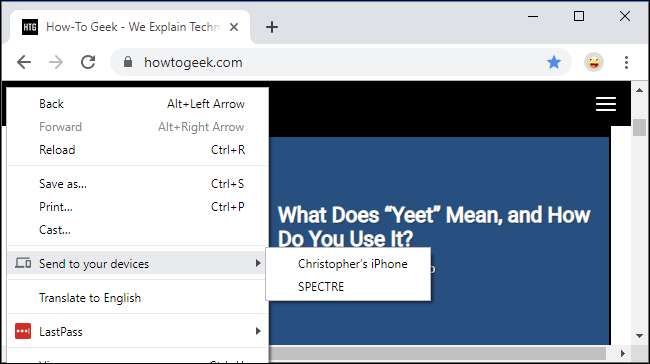
Ta sama opcja jest dostępna w omniboksie, nazywanym też paskiem adresu. Kliknij raz na pasku, a zobaczysz ikonę „Wyślij tę stronę” po prawej stronie paska, po lewej stronie ikony zakładki (gwiazdki). Kliknij go, a zobaczysz listę urządzeń wraz z datą ich ostatniej aktywności.
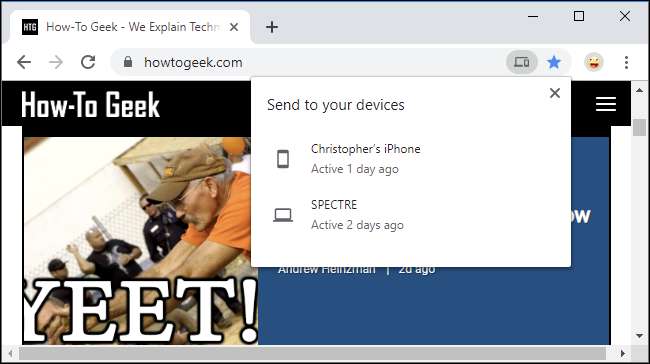
Po wysłaniu karty zobaczysz powiadomienie.
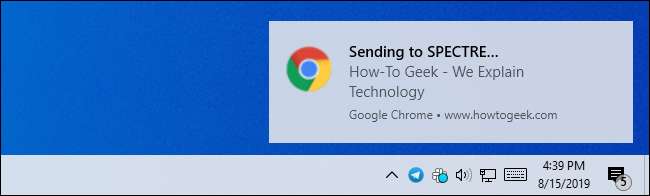
Powiadomienie pojawi się również na drugim urządzeniu. Kliknij lub dotknij powiadomienia, aby natychmiast otworzyć kartę wysłanych w przeglądarce Chrome.
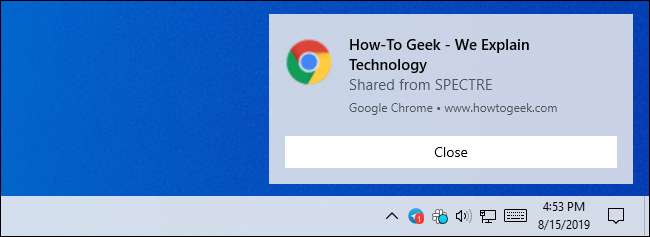
Na niektórych platformach będzie działać inaczej. Na przykład na iPhonie nie otrzymasz powiadomienia, ale zobaczysz komunikat „Otrzymano kartę” u dołu strony Nowa karta w Chrome. Wybierz „Otwórz”, aby otworzyć wysłaną kartę.
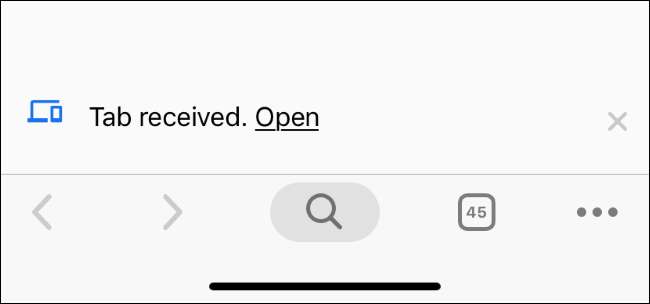
Jeśli nie widzisz tutaj jednego ze swoich urządzeń, upewnij się, że działa na nim najnowsza wersja Google Chrome z włączonymi tymi flagami i że jesteś zalogowany na to samo konto Google na wszystkich swoich urządzeniach.
Inne funkcje są również dostępne za pośrednictwem flag Chrome. Na przykład, Google Chrome ma ukryty „tryb czytnika” który działa tak samo jak tryby czytania dostępne w Mozilla Firefox, Apple Safari i Microsoft Edge.
ZWIĄZANE Z: Jak korzystać z trybu ukrytego czytnika przeglądarki Google Chrome







